Google Analytics und der Visual Website Optimizer
Gepostet von Mario am Freitag, Juli 27, 2012 in Analytics Externe Tools | 2 KommentareDie Schwachstellen der Website sind zahlenmäßig belegt und gefunden, jetzt geht es daran diese qualitativ mit A/B bzw. MV Testing zu untersuchen und zu beheben. Am Markt gibt es diverse Testing Lösungen, wie z. B. Optimizely, Zentester, Visual Website Optimizer, Unbounce usw. Im Normalfall haben alle diese genannten Tools eine Integrationsmöglichkeit für Google Analytics. In diesem Artikel werde ich Schritt für Schritt vorstellen, wie sich der Visual Website Optimizer von Wingify mit Google Analytics verbinden lässt und wo genau die Daten nach der Integration in Google Analytics auflaufen.
Der Visual Website Optimizer im Kurzportrait
Der Visual Website Optimizer, kurz VWO genannt, ist im A/B Testing Markt eine der günstigeren Varianten, bei dem das Pricing schon ab 49$ pro Monat bei einem Volumen von 10.000 getesteten Usern anfägt. Die genaue Pricing Tabelle gibt es hier. Auch in der günstigsten Variante gehören die Testtypen A/B Test, Multivariater Test und Split Test zur Ausstattung, darüber hinaus kann man mit diesem Tool Usability Tests für die Crowd anlegen und das Testing mit verschiedenen Kriterien targeten. Tests können entweder über einen WYSIWYG Editor oder per CSS und JQuery Anpassungen angelegt werden. Integriert wird der Visual Website Optimizer dann per asynchronem Javascript, welches dann die Testauslieferung übernimmt. Die komplette Featureliste des Visual Website Optimizers findet ihr hier.
Einrichtung der Datenübergabe an Google Analytics
Die Integration für Google Analytics ist denkbar einfach gelöst, denn es muss in der aktuellen Variante kein zusätzlicher Code hinzugefügt werden. Während des Testerstellungsprozesses wird im 5. und damit letzten Schritt des Test Setups einfach ein Häkchen bei “Integration with Google Analytics” in das Kästchen „enabled“ setzen (siehe Screenshot). Alternativ kann man diese Einstellung auch nach Aufsetzen eines Tests innerhalb des Visual Website Optimizers über den Menüpunkt „Edit/ View Test Details“ vornehmen.
Nachdem das Häkchen gesetzt wurde erhält man noch zwei zusätzliche Einstellungsmöglichkeiten: “Slot” und “GA Account Prefix” (siehe Screenshot). Hierbei ist nun Vorsicht geboten, falls ihr schon mit benutzerdefinierten Variablen arbeitet. Voreingestellt ist beim Visual Website Optimizer der Slot 4. Falls ihr noch keine benutzerdefinierten Variablen benutzt könnt ihr diese Voreinstellung einfach verwenden, ansonsten habt ihr die Auswahlmöglichkeit von Slot 1-5. Die zweite Einstellung “Account Prefix” kann man im Normalfall unausgefüllt lassen, außer es werden auf Eurer Seite zwei Google Analytics Accounts (via zweitem Tracker) auf einer Seite in einem Code integriert. Sollte dies der Fall sein, müsst ihr bei der Einstellung “Account Prefix” den verwendeten Präfix eures Analytics Codes verwenden. Durch die Aktivierung des Google Analytics Trackings wird beim Visual Website Optimizer in der allgemeinen VWO Steuerungsdatei vwo_static.js ein Funktionsaufruf erzeugt, der die Benutzerdefinierte Variable an Google Analytics übergibt.
Nachdem diese Einstellungen vorgenommen wurden, sind der Visual Website Optimizer und Google Analytics auch bereits miteinander verbunden. Im nächsten Abschnitt gehe ich noch ein wenig näher auf den Report ein, in dem die Daten dann in Google Analytics auflaufen und welche zusätzlich Auswertungsmöglichkeiten euch nun zur Verfügung stehen.
Der Report in Google Analytics
Werfen wir nun einen Blick auf den Report in Google Analytics. Wie schon kurz erwähnt, werden die Daten als benutzerdefinierte Variable an Google Analytics übergeben. Den Report findet ihr unter Google Analytics unter “Besucher–>Benutzerdefiniert–>Benutzerdefinierte Variablen”. Die erste Ansicht liefert einen Überlick über alle Tests (in meinem beispielhaften Screenshot ist nur ein Test angelegt), die an Analytics übergeben wurden. Man kann sich entweder die Website Nutzung (Besuche, Seiten pro Besuch, durchschnittliche Besuchsdauer, neue Besuche und Absprungrate) oder den eCommerce Report (Besuche, Umsatz, Transaktionen, Durchschnittswert, Conversion Rate und Wert pro Besuch) anschauen.
Mit einem Klick auf die Test ID (in dem Beispiel VWO-1) kommt ihr in den Detail Report dieses Tests, welcher zum Einen die Control (Original) und zum Anderen die verschiedenen im VWO angelegten Testvarianten mit den dazugehörigen Leistungswerten auflistet. Die ID des Tests welche an Google Analytics übergeben wird findet ihr in der Oberfläche des VWO in den testspezifischen Einstellung unter „View/ Edit Details“. Auch dieser Report kann wieder mit Nutzungsdaten oder mit eCommerce Daten betrachtet werden, um je nach Testziel, eine gezielte Bewertung für die getesteten Varianten durchführen zu können.
Erweiterte Möglichkeiten des Analytics Reportings
Mit dieser Integration in Google Analytics kann man sich jetzt bei der Testauswertung noch ein wenig mehr “austoben”, denn der Visual Website Optimizer bietet zwar von Haus aus ein Targeting, aber leider keine nachträgliche Möglichkeit zur Segmentierung der Daten an. Mit diesem neuen Datentopf können nun Testszenarien bzw. einzelne getestete Varianten z. B. auf ihre Effizienz innerhalb verschiedener Marketing Kanäle getestet und die unterschiedliche Reaktion der User auf diesen Test dargestellt werden. Für den Screenshot habe ich ein paar Beispieldaten generiert und den Report mit 3 Segmenten versehen (alle Besuche, nicht bezahlte Suchzugriffe und direkte Zugriffe).

Auch die Nutzung der Daten innerhalb eines benutzerdefinierten Reports ist nun problemlos möglich. Hierzu stellt man beim Erstellen des Reports bei “Dimensionsaufschlüsselung” einfach als erste Dimension “Benutzerdefinierte Variable (Schlüssel 1)” ein, als zweite Dimension “Benutzerdefinierte Variable (Wert 04)” wobei die 04 für die Slot Nummer steht, die im VWO gewählt wurde. Die Metriken kann man sich nun beliebig zusammenwählen und die für die Testauswertung verwenden.
Simple Integration, aber mächtiges Werkzeug
Selbst ohne tiefergehendes Wissen über die benutzerdefinierten Variablen in Google Analytics kann man die Integration über die Oberfläche des Visual Website Optimizers innerhalb weniger Minuten vornehmen. Was man dafür bekommt ist auf jeden Fall ein mächtiges Reporting Werkzeug für Analyse der Testszenarien, die mit dem Visual Website Optimizer aufgesetzt wurden. In diesem Artikel habe ich nur 2 Möglichkeiten der tiefergehenden Analyse vorgestellt, dennoch gibt es mit der Integration als benutzerdefinierte Variable nun etliche Möglichkeiten für die Bewertung der A/B oder Multivariaten Tests.
Wichtiger Hinweis!!!
Die Daten im Visual Website Optimizer und Google Analytics können aufgrund der unterschiedlichen Zählmechanismen voneinander abweichen! Der Visual Website Optimizer zählt wie nahezu jedes Testing Tool nur Unique Visitors und Unique Conversions. Die Daten in Google Analytics beinhalten hingegen die Visits, sprich inklusive Returning Visitors.
Geschrieben von Mario Hillmers
loading...



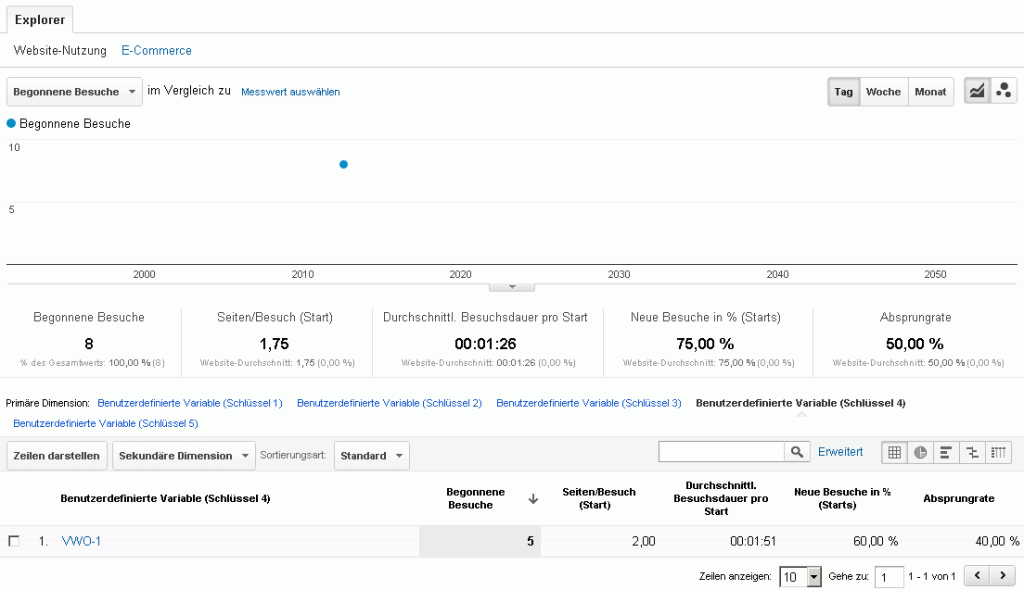
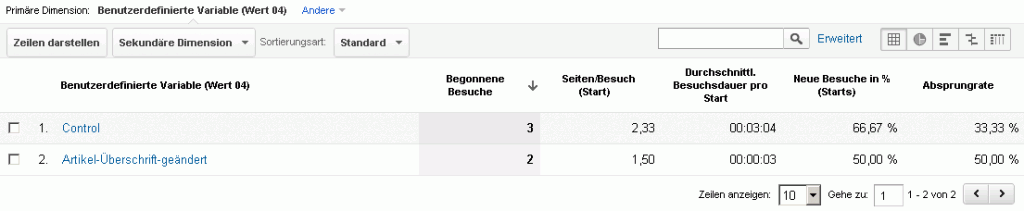
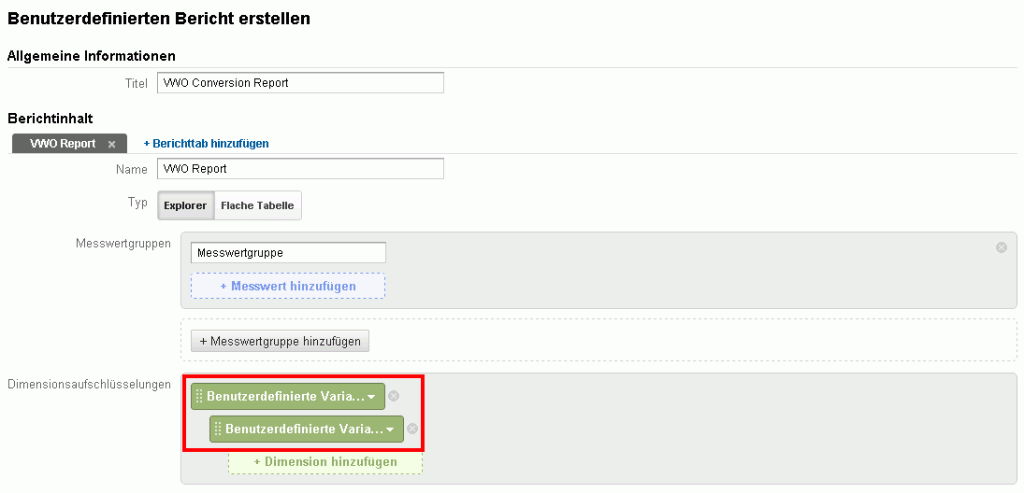
Track as track can. Auf der Seite hier sind ja auch 10 Tracker unterwegs …
Hey Karl,
so läuft das bei den Data Nerds 😉
Viele Grüße
Mario